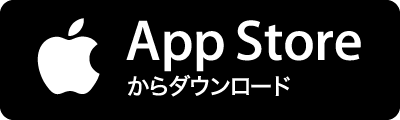VISUALLY CONSTRUCT FILTERSNo more unintuitive filter syntaxFFmpeg's filter syntax is unintuitive, ugly, and can get extremely complicated quickly. Build filters using a GUI which automatically generates the FFmpeg filter command for you. AUTOCOMPLETIONGo fasterImmediately get autocomplete feedback on which filters, arguments, etc... No more having to flip to the FFmpeg documentation and back.




















![[レポート] 『きれいなcommit, pull requestを知りたい/作りたい方のためのgit勉強会』に参加してきました | DevelopersIO](https://cdn-ak-scissors.b.st-hatena.com/image/square/449a6ff1c4f7545a1c9c8678f784a4711116a965/height=288;version=1;width=512/https%3A%2F%2Ffanyv88.com%3A443%2Fhttps%2Fdevio2023-media.developers.io%2Fwp-content%2Fuploads%2F2015%2F01%2Fgit.png)